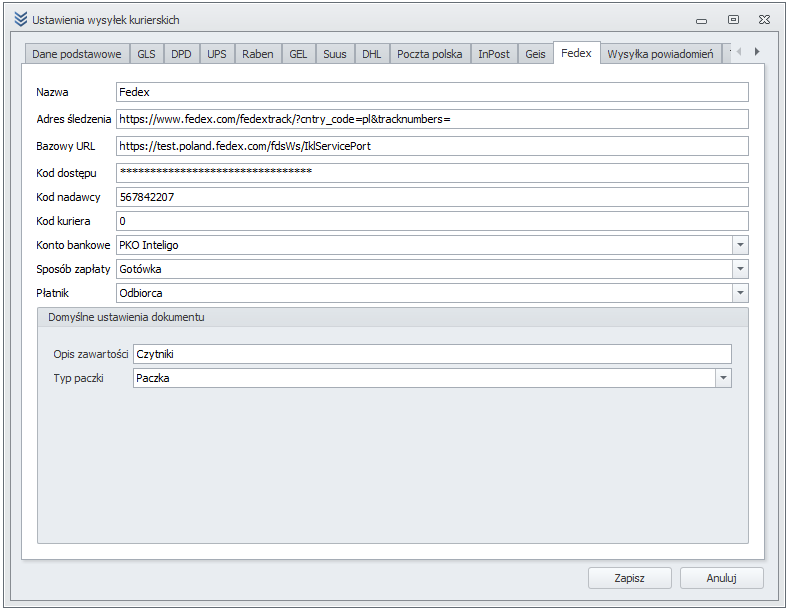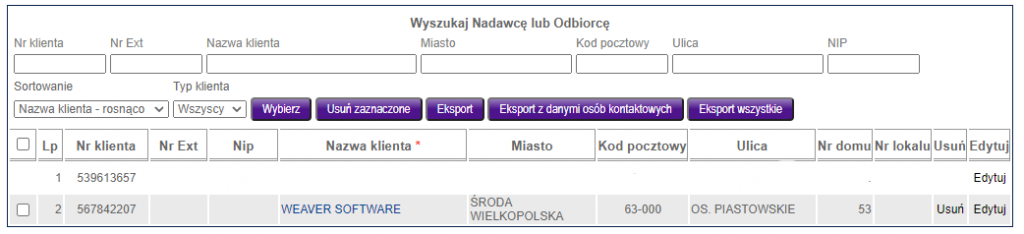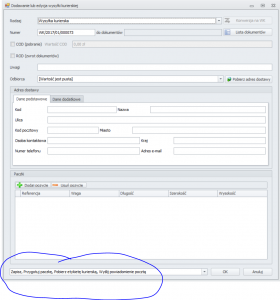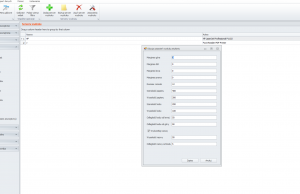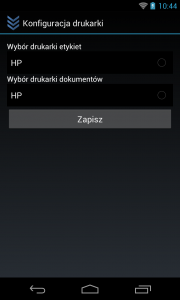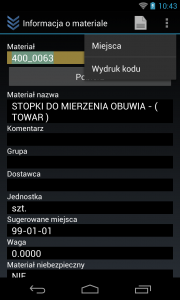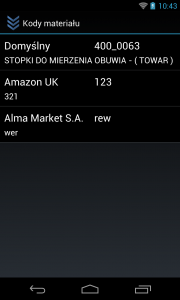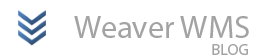Integracja z kurierem pozwala szybkie utworzenie zlecenia wysyłki paczki, przez co skraca się czas potrzebny na obsłużenie zlecenia.
Konfiguracja Integracji
W systemie Weaver WMS należy przejść do zakładki Ustawienia oraz z otworzyć wysyłki kurierskie i przejść do zakładki Fedex.
Kod nadawcy — można uzyskać w panelu użytkownika z książki adresowej,
Kod kuriera — otrzymamy od opiekuna lub jest wpisany w potwierdzenie nadanie przy tworzeniu listu przewozowego przez panel użytkownika,
Kod dostępu — otrzymamy od opiekuna.
Domyślne ustawienia dokumentu można zmieniać niezależnie w edycji wysyłki kurierskiej.
Jeśli wszystko zostało wykonane poprawie ustawienia, otrzymamy etykietę paczki.